n
1 简介
西门子新推出了带有PROFINET 接口的S7-400H PN(CPU 41x-5H),在S7-400H PN 和WinCC之间建立以太网连接(S7容错连接)的配置过程中,较之传统的S7-400H,所需的硬件和软件都产生了变化。简要说明如下:
注意:这里只描述S7-400H PN通过PN接口连接WinCC,S7-400H PN通过CP443-1连接WinCC请参考传统配置。
硬件要求
部署WinCC的OS站需要CP1623/CP1628,传统配置中的CP1613/CP1613 A2不适用。n


CP1623 CP1628n
CP1623除提供和CP1613 A2相同的功能外,还包括以下功能:n
• 符合PCIe x1标准,用于PCI Express插槽
• 内置交换机,集成2个RJ45端口(10/100/1000Mbit/s);外部供电,PC停机时交换机可用
• 兼容所有CP1613的应用,无需更改组态
CP1628除提供和CP1623相同的功能外,还包括内置防火墙,支持VPN和SNMP V3等功能。n
软件要求
在CP1623/CP1628和S7-400H PN之间建立S7容错连接需要S7 RedCoect V8.1.2或更高版本。n
本例中所使用的硬件和软件环境如下:
(A) S7-400H PN
CPU 416-5 H PN/DP (6ES7 416-5HS06-0AB0, Firmware V6.0)
IM153-4 PN HF (6ES7 153-4BA00-0XB0, Firmware V4.0)
SM 321/322 16DI/DO
(B) WinCC ES 工程师站
Field PG M3 (6ES7 715-1BB20-0AA0)
Windows 7 Ultimate SP1(X32)
STEP7 Professional 2010 SR2 (STEP7 V5.5 SP2 HF1), WinCC V7.0 SP3 Upd2 Asia(SIMATIC NET V8.1.2)
(C) WinCC OS 操作员站
IPC547C(6AG4 104-1DR21-3CC5), CP1623
Windows Server 2008 R2 SP1(X64)
STEP7 Professional 2010 SR2 (STEP7 V5.5 SP2 HF1), WinCC V7.0 SP3 Upd2 Asia(SIMATIC NET V8.2)
注意
为组态S7-400H PN,需要安装STEP7 V5.5 SP2 HF1,可以参考以下链接:59216386
为组态CP1623/CP1628和S7-400H PN之间的S7容错连接,需要S7 RedCoect V8.1.2或更高版本,而WinCC V7.0 SP3 Upd1包含SIMATIC NET V8.1.2,可以参考以下链接:59902881
2组态WinCC和S7-400H PN的以太网连接
在ES站上的STEP7中组态WinCC到S7-400H PN的容错连接。n
2.1 组态S7-400H PN项目
S7-400H PN的典型配置如1图所示。n

图1n
(A) 打开STEP7,参照实际配置,创建 SIMATIC H Station,如图2所示。n

图2n
(B) 设置Rack0上的CPU 的PN接口地址为192.168.40.165,Rack1上的CPU的PN接口地址为192.168.40.166。n
2.2 组态WinCC项目
(A) 创建 SIMATIC PC Station,分配OS站计算机名称,如图3所示。n
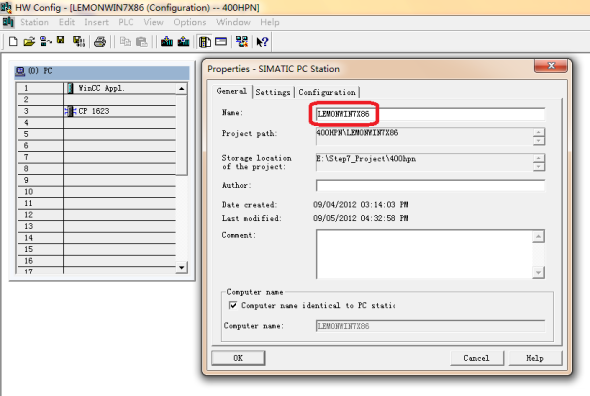
图3n
(B) 在PC Station中添加WinCC Application和CP1623,设置CP1623的IP地址为192.168.40.163,本例中仅使用一块CP1623和S7-400H PN通信,如图4所示。n
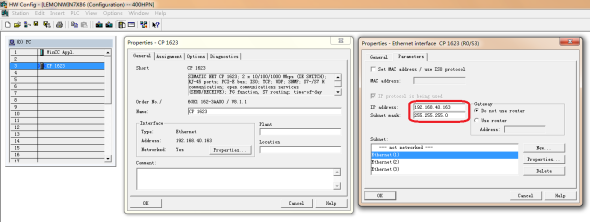
图4n
(C) 在OS属性中设置WinCC项目在OS站的存储路径,如图5所示。n
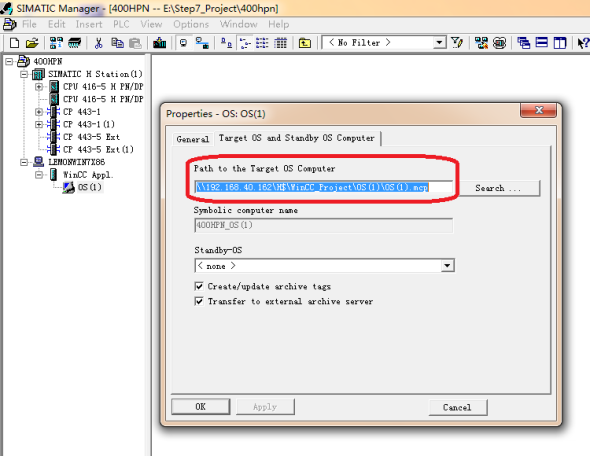
图5n
2.3 组态S7容错连接
(A) 打开NetPro,确认ES站中的CP1623和S7-400 处于同一网络中,选择ES站中的WinCC Application,双击下面表单的空白处,如图6所示。n
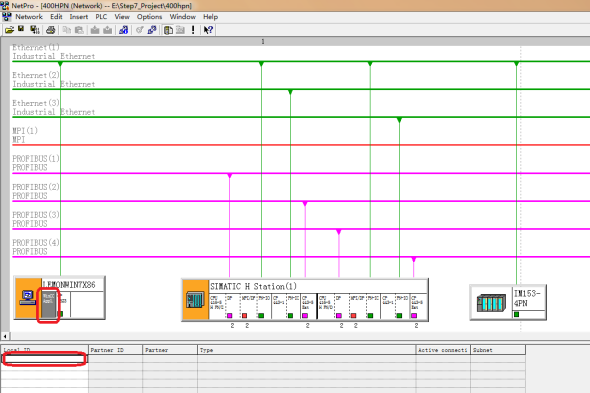
图6n
(B) 在连接伙伴中选择已经组态好的CPU 416-5H PN/DP,连接类型选择S7 coection fault-tolerant,如图7所示。n
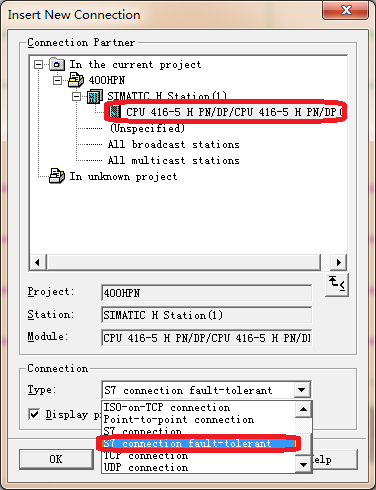
图7n
(C) 确认CP1623和CPU 416-5H PN/DP的接口信息,如图8所示。n
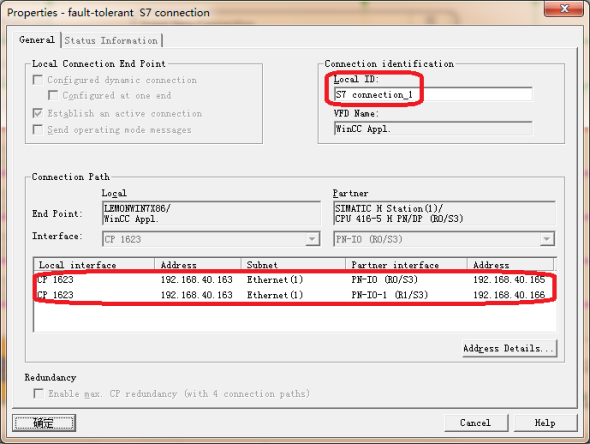
图8
注意:如果配置了两块CP1623,接口信息会相应改变。n
2.4 编译下载项目
(A) 因为本例中实用的STEP7是欧洲版,需要更改显示设备语言,选择Options-Language for Display Devices…,如图9所示。n
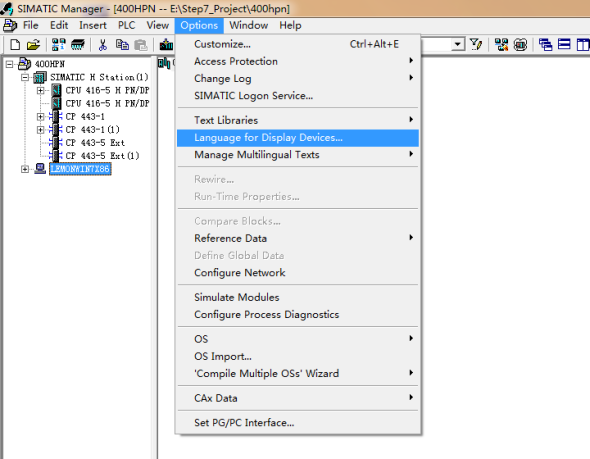
图9n
(B) 在已安装项目语言中添加英语(美国),并将其设置为默认语言,如图10所示。n
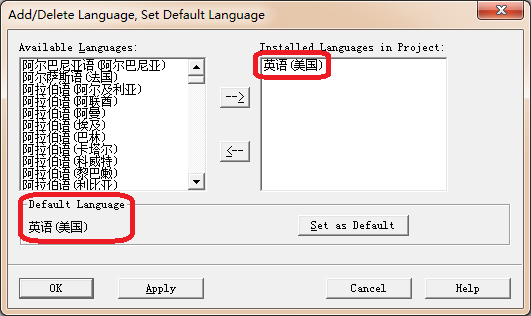
图10n
(C) 选择Options-‘Compile Multiple OSs’ Wizard-Start,执行AS-OS编译,如图11所示。n
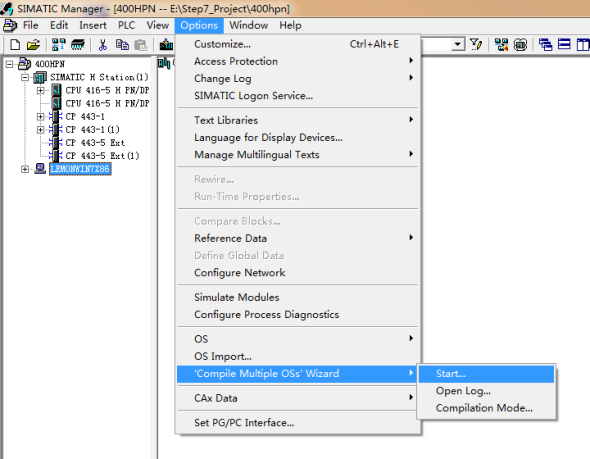
图11n
(D) 在向导中选择相应的S7 Program,选择Coection,如图12所示。n
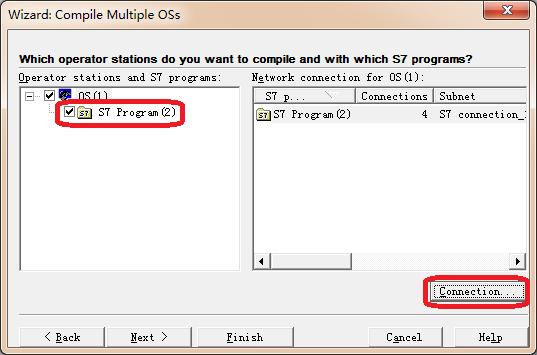
图12n
(E) 确认在NetPro中创建的S7连接分配在WinCC的命名连接下,如图13所示。根据向导完成AS-OS编译。n
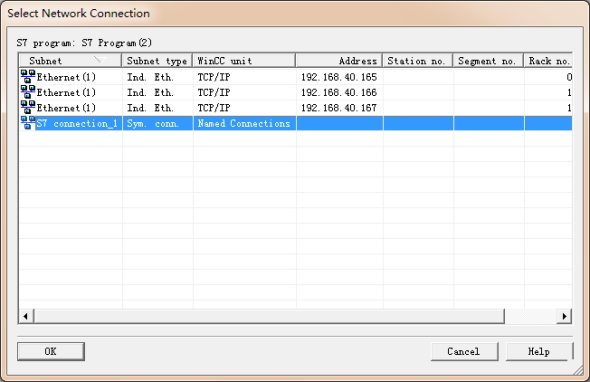
图13n
(F) 根据向导完成AS-OS编译,编译完毕后,打开WinCC项目,确认S7连接编译在WinCC的命名连接下,如图14所示。n

图14n
(G) 在WinCC OS站的右键菜单中选择PLC-Configure,远程配置OS站的SCE(Station Configuration Editor),如图15所示。n
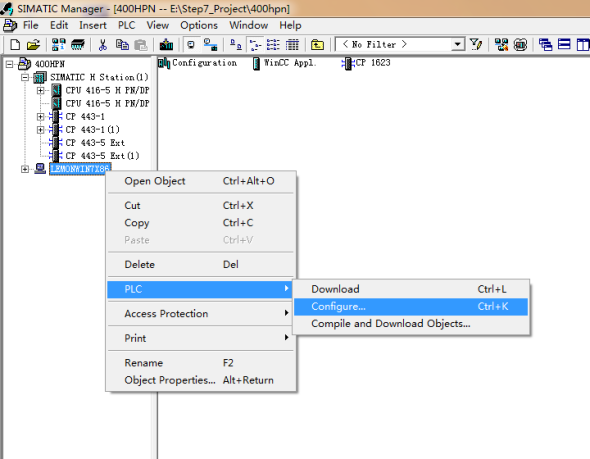
图15n
(H) 如果可访问的计算机列表中没有出现OS站的名称,直接在目标计算机中输入OS站名称,选择Configure,如图16所示。n
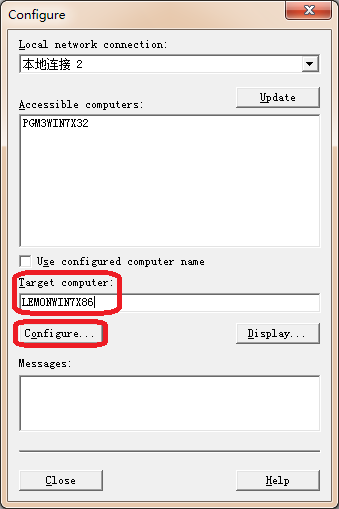
图16
(I) 选择OK,下载OS站组态信息,如图17所示。
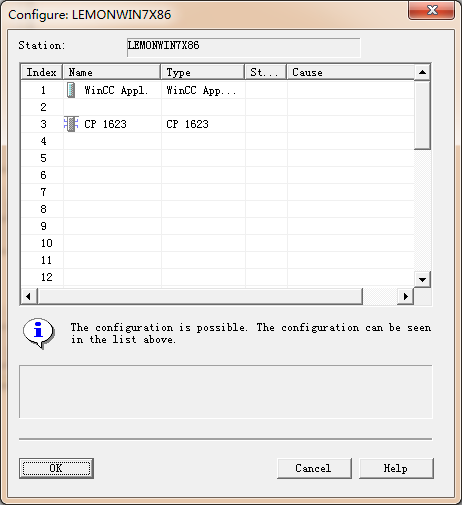
图17
(J) 确认OS站下载成功,如图18所示。
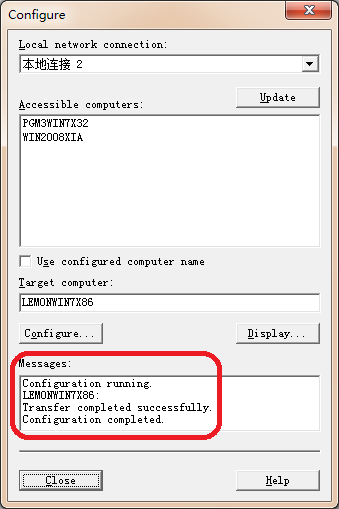
图18
(K) 在SIMATIC Manager界面中选择SIMATIC H Station下载,该下载包括硬件组态、软件程序以及S7容错连接。
(L) 在WinCC ES站的右键菜单中,选择PLC-Compile and Download Objects…,如图19所示。
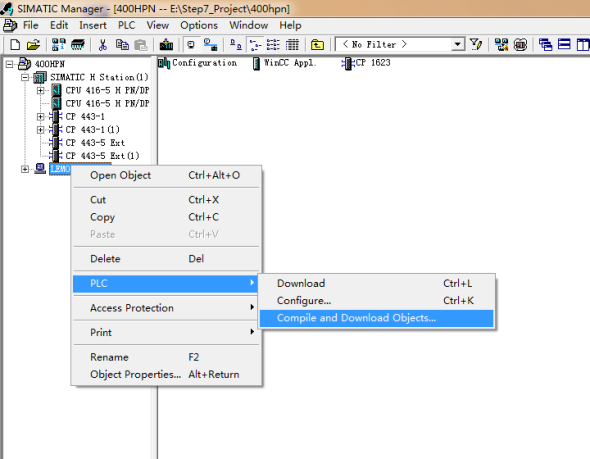
图19
(M) 确认编译和下载选项,选择Start执行,如图20和21所示。
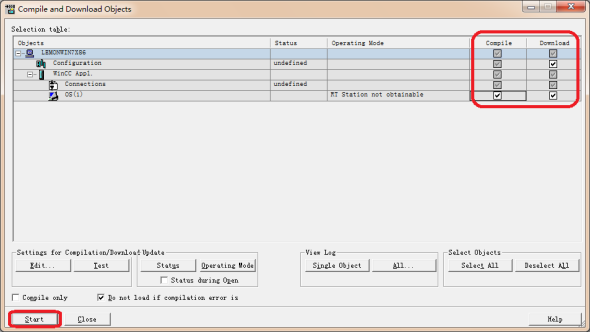
图20
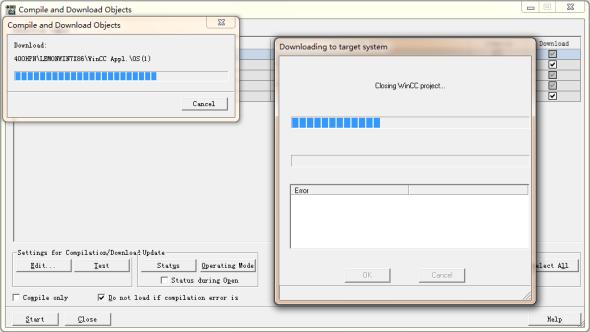
图21
注意:上述操作都在ES上组态,涉及S7-400H、ES站硬件组态和OS站下载的具体步骤可以参考下载中心编号为A0550的文档《PC站组态、下载使用指南》。
(N) 在OS站上启动WinCC Runtime测试项目,如需修改,可以在ES站上进行,重新编译后再下载到OS站上。
关键词
WinCC,S7-400H PN,工业以太网,TCP/IP,S7容错连接
原创文章,作者:ximenziask,如若转载,请注明出处:https://www.zhaoplc.com/plc329174.html


 微信扫一扫
微信扫一扫  支付宝扫一扫
支付宝扫一扫